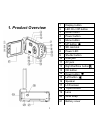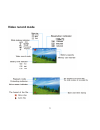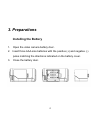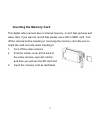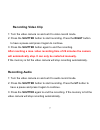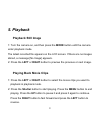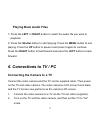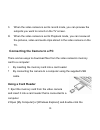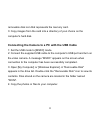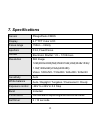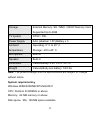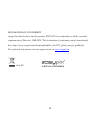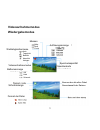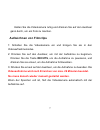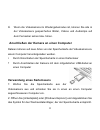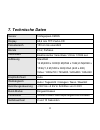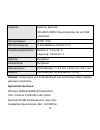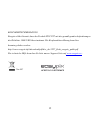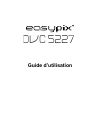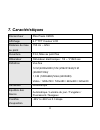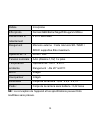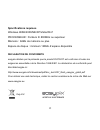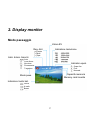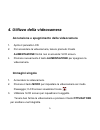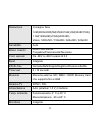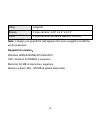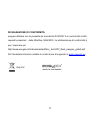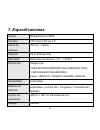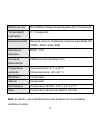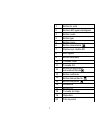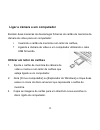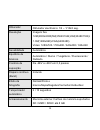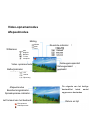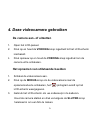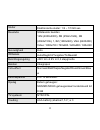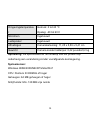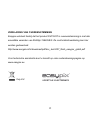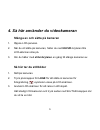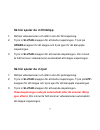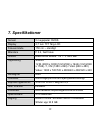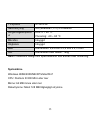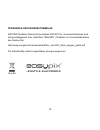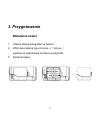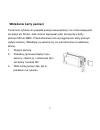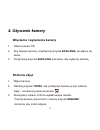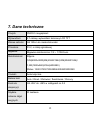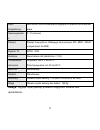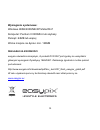- DL manuals
- Easypix
- Camcorder
- DVC 5227
- User Manual
Easypix DVC 5227 User Manual
Summary of DVC 5227
Page 1
User’s manual.
Page 2: 1. Product Overview
1 1. Product overview 1 display button 2 led on / off button 3 mode button 4 power button 5 menu button 6 up button 7 sd card slot 8 power led 9 shutter button 10 usb jack 11 av jack 12 right/selftime button 13 ok button 14 down button 15 left button 16 speaker 17 lcd screen 18 tripod socket 19 lens...
Page 3: 2. Monitor Screen Display
2 2. Monitor screen display capture mode.
Page 4: Video Record Mode
3 video record mode playback mode.
Page 5: 3. Preparations
4 3. Preparations installing the battery 1. Open the video camera battery door. 2. Insert three aaa-size batteries with the positive (+) and negative (-) poles matching the directions indicated on the battery cover. 3. Close the battery door..
Page 6: Inserting The Memory Card
5 inserting the memory card this digital video camera has no internal memory, it can’t take pictures and video clips. If you want to record files please use a sd or mmc card. Turn off the camera before inserting or removing the memory card. Be sure to orient the card correctly when inserting it. 1. ...
Page 7: Taking Still Images
6 4. Using this video camera turning the camera on and off 1. Open the lcd panel. 2. To turn on the camera, hold the power button until the lcd screen turns on. 3. Hold the power button again will turn the camera off. Taking still images 1. Turn on the video camera. 2. Press the mode button to set t...
Page 8: Recording Video Clip
7 recording video clip 1: turn the video camera on and set it to video record mode. 2: press the shutter button to start recording. Press the right button to have a pause and press it again to continue. 3: press the shutter button again to end the recording. After reaching a max. Video recording tim...
Page 9: 5. Playback
8 5. Playback playback still image 1: turn the camera on, and then press the mode button until the camera enter playback mode. The latest recorded file appears on the lcd screen. If there are no images stored, a message [no image] appears. 2: press the left or right button to preview the previous or...
Page 10: Playing Back Audio Files
9 playing back audio files 1: press the left or right button to select the audio file you want to playback. 2: press the shutter button to start playing. Press the menu button to end playing. Press the up button to pause it and press it again to continue. Press the right button to fast forward and p...
Page 11: Using A Card Reader
10 3. When the video camera is set to record mode, you can preview the subjects you want to record on the tv screen. 4. When the video camera is set to playback mode, you can review all the pictures, video and audio clips stored in the video camera on the tv. Connecting the camera to a pc there are ...
Page 12
11 removable disk icon that represents the memory card. 3: copy images from the card into a directory of your choice on the computer’s hard disk. Connecting the camera to a pc with the usb cable 1: set the usb mode to [msdc] mode. 2: connect the supplied usb cable to the computer's usb port and turn...
Page 13: 7. Specifications
12 7. Specifications sensor 5megapixels cmos display 2.7" tft color lcd focus range 150cm ~ infinity aperture f3.2, fixed focus shutter electronic shutter: 1/2 ~ 1/1024 sec. Resolution still image 12m(4000x3000)5m(2592x1944)/3m(2048x1536)/ 1.3m(1280x960)/vga(640x480) video: 1280x720 / 720x480 / 640x...
Page 14: System Requirements:
13 storage external memory: sd / mmc / sdhc memory card supported up to 8gb tv system ntsc / pal power supply aaa (alkaline/ 1.5v) battery x 3 ambient temperature operating: 0° c to 40° c storage: -20 to 60° c microphone built-in speaker built-in dimension camera body: 4.43” x 2.2” x 2.13” weight ca...
Page 15
14 declaration of conformity easypix herebly declares that the product dvc5227 is in conformity to all the essential requirements of directive 1999/5/ec. The declaration of conformity can be downloaded here: http://www.Easypix.Info/download/pdf/doc_dvc5227_flash_easypix_gmbh.Pdf for technical help p...
Page 16: Bedienungsanleitung
Bedienungsanleitung.
Page 17: 1. Produktüberblick
1 1. Produktüberblick 1 displaytaste 2 led-ein-/aus-taste 3 betriebsarttaste 4 ein-/aus-taste 5 menütaste 6 aufwärts-taste 7 sd-kartenschlitz 8 stromversorgungs-led 9 auslöser 10 usb-buchse 11 av-buchse 12 rechts-/selbstauslöser -taste 13 ok-taste 14 abwärts-taste 15 links-taste 16 lautsprecher 17 l...
Page 18: 2. Monitorbildschirmanzeige
2 2. Monitorbildschirmanzeige aufnahmemodus ev-wert qualitätsanzeige messen mitte multi punkt speicherkapazität speicherkarte eingeschoben aufnahmemodus batterieanzeige weißabgleichanzeige auto tageslicht bewölkt neonlicht halogen voll halb schwach.
Page 19: Videoaufnahmemodus
3 videoaufnahmemodus wiedergabemodus auflösungsanzeige messen mitte multi punkt weißabgleichanzeige auto tageslicht bewölkt neonlicht halogen batterieanzeige voll halb schwach speicherkapazität speicherkarte eingeschoben videoaufnahmemodus schutzanzeige nummer der aktuellen datei/ gesamtanzahl der d...
Page 20: 3. Vorbereitungen
4 3. Vorbereitungen installieren der batterie 1. Öffnen sie das batteriefach der videokamera. 2. Legen sie drei batterien der größe aaa entsprechend der im batteriefach gezeigten polarität ein. 3. Schließen sie das batteriefach..
Page 21
5 einschieben der speicherkarte diese digitale videokamera hat keinen internen speicher und kann ohne eine speicherkarte keine bilder oder filmclips aufzeichnen. Verwenden sie eine sd- oder mmc-karte, wenn sie dateien aufzeichnen wollen. Schalten sie die kamera aus, bevor sie eine speicherkarte eins...
Page 22: Aufnahme Von Standbildern
6 4. Verwendung dieser videokamera ein- und ausschalten der kamera 1. Öffnen sie den lcd-bildschirm. 2. Drücken sie zum einschalten der kamera die taste ein, bis der lcd-bildschirm aufleuchtet. 3. Erneutes langes drücken der taste ein schaltet die kamera aus. Aufnahme von standbildern 1. Schalten si...
Page 23: Aufzeichnen Von Filmclips
7 halten sie die videokamera ruhig und drücken sie auf den auslöser ganz durch, um ein foto zu machen. Aufzeichnen von filmclips 1: schalten sie die videokamera ein und bringen sie sie in den videoaufnahmemodus. 2: drücken sie auf den auslöser, um mit der aufnahme zu beginnen. Drücken sie die taste ...
Page 24: Aufzeichnung Von Audio
8 aufzeichnung von audio 1: schalten sie die videokamera ein und bringen sie sie in den audioaufnahmemodus. 2: drücken sie auf den auslöser, um mit der aufnahme zu beginnen. Drücken sie die taste auf, um die aufnahme zu pausieren, und drücken sie sie erneut, um die aufnahme fortzusetzen. 3: drücken ...
Page 25: Wiedergabe Von Filmclips
9 2: drücken sie die taste links oder die taste rechts, um das vorhergehende bzw. Das nächste bild zu sehen. Wiedergabe von filmclips 1: drücken sie die taste links oder die taste rechts, um die in wiedergabemodus wiederzugebenden filmclips zu wählen. 2: drücken sie auf den auslöser, um mit der wied...
Page 26
10 sie die taste auf, um zu pausieren, und drücken sie sie erneut, um die wiedergabe fortzusetzen. Drücken sie die taste rechts für schnellen vorlauf und die taste links für schnellen rücklauf. 6. Anschluss an einen fernseher/computer anschließen der kamera an einen fernseher verbinden sie die video...
Page 27
11 4. Wenn die videokamera im wiedergabemodus ist, können sie alle in der videokamera gespeicherten bilder, videos und audioclips auf dem fernseher sehen bzw. Hören. Anschließen der kamera an einen computer dateien können auf zwei arten von der speicherkarte der videokamera zu einem computer herunte...
Page 28: Einen Computer
12 3: kopieren sie die bilder von der karte zu einem verzeichnis ihrer wahl auf der festplatte des computers. Anschließen der kamera mit dem mitgelieferten usb-kabel an einen computer 1: stellen sie den usb-modus auf [msdc]. 2: schließen sie das mitgelieferte usb-kabel an einen usb-anschluss des com...
Page 29: 7. Technische Daten
13 7. Technische daten sensor 5-megapixel-cmos display 68,6 mm tft-farb-lcd fokusbereich 150 cm bis unendlich blende f3.2, fixfokus verschluss elektronischer verschluss 1/2 bis 1/1024 sec auflösung standbild 12 m(4000 x 3000)5 m(2592 x 1944)/3 m(2048 x 1536)/1,3 m(1280 x 960)/vga (640 x 480) video: ...
Page 30: Systemerfordernisse:
14 speicher externer speicher: sd-/mmc-/sdhc-speicherkarten bis zu 8 gb unterstützt fernsehsystem ntsc / pal stromversorgung 3 aaa-batterien (alkali/1,5 v) umgebungstemperatur betrieb: 0 °c bis 40 °c lagerung: -20 bis 60 °c mikrofon eingebaut lautsprecher eingebaut abmessungen kamerakörper: 112,5 mm...
Page 31
15 konformitÄtserklÄrung easypix erklärt hiermit, dass das produkt dvc5227 mit den grundlegenden anforderungen der richtlinie 1999/5/eg übereinstimmt. Die konformitätserklärung kann hier heruntergeladen werden: http://www.Easypix.Info/download/pdf/doc_dvc5227_flash_easypix_gmbh.Pdf für technische hi...
Page 32: Guide D’Utilisation
Guide d’utilisation.
Page 33: 1. Aperçu Du Produit
1 1. Aperçu du produit 1 bouton d’affichage 2 bouton del marche/arrêt allumer/eteindre allumer/eteindre 3 bouton mode 4 bouton marche 5 bouton menu 6 bouton haut 7 fente de la carte sd 8 alimentation del 9 bouton obturateur 10 prise usb 11 prise av 12 bouton dr/ décl. à rtd 13 bouton ok 14 bouton ba...
Page 34: Mode De Saisie
2 2. Affichage de l’écran de contrôle mode de saisie valeur ev témoin de définition témoin qualité mesures centrale pondérée matricielle ponctuelle (spot) super fin fin normal capacité mémoire carte mémoire insérée mode saisie témoin de la batterie témoin d’équilibre blancs auto lumière du jour nuag...
Page 35: Mode Lecture
3 mode d’enregistrement vidéo mode lecture metering auto daylight cloudy fluorescent tungsten battery level indicator full half low memory capacity memory card inserted video record mode mode lecture témoin de protection temoin memo vocal la séquence du fichier en cours/ le nombre total de fichiers ...
Page 36: 3. Préparatifs :
4 3. Préparatifs : installer la batterie 1. Ouvrir le cache de la batterie de la caméra vidéo. 2. Insérer les piles dimension aaa, les pôles positif + et négatif – étant positionnés selon les instructions sur le cache de la batterie. 3. Fermer le cache de la batterie..
Page 37
5 insérer la carte mémoire cette caméra vidéo numérique ne comporte pas de mémoire intégrée, elle ne peut pas prendre de photos et de clips vidéo. Si vous souhaitez enregistrer des fichiers, veuillez utiliser une carte sd ou mmc. Eteindre la caméra avant d’insérer ou de retirer la carte mémoire. Vei...
Page 38: Prendre Des Vues Fixes
6 4. Utilisation de cette caméra vidéo allumer et éteindre la caméra 1. Ouvrir le panneau lcd. 2. Pour allumer la caméra, maintennez le bouton marche enfoncé jusqu’à ce que l’écran lcd s’allume. 3. Appuyer à nouveau sur le bouton marche pour éteindre la caméra. Prendre des vues fixes 1. Allumer la c...
Page 39: Enregistrement Audio
7 enregistrer un clip vidéo 1. Allumer la caméra vidéo et régler celle-ci sur le mode d’enregistrement vidéo. 2. Appuyer sur le bouton obturateur pour commencer l'enregistrement. Appuyer sur le bouton droit pour pauser et l’appuyer à nouveau pour continuer. 3. Appuyer à nouveau sur le bouton obturat...
Page 40: Manuellement.
8 3. Appuyer à nouveau sur le bouton obturateur pour arrêter l'enregistrement. Après avoir atteint un maximum de temps d'enregistrement vidéo de 29 minutes, l'appareil arrête automatiquement. L'enregistrement ne peut être redémarré que manuellement. Si la mémoire est pleine, la caméra vidéo arrêtera...
Page 41
9 lecture des clips de film 1. Appuyer sur le bouton gauche ou droit pour choisir les clips de film que vous souhaitez relire en mode lecture. 2. Appuyer sur le bouton obturateur pour commencer la lecture. Appuyer sur le bouton menu pour arrêter la lecture. Appuyer sur le bouton haut pour pauser et ...
Page 42
10 6. Connexions à la tv/pc branchement de la caméra à la tv brancher la caméra vidéo et la tv avec le câble fourni. Puis allumer la tv et la caméra vidéo. L’écran lcd de la caméra vidéo devient noir, et l’écran de la tv remplace l’écran lcd de la caméra. 1. Brancher la caméra vidéo à la tv avec le ...
Page 43
11 branchement de la caméra à un pc il existe deux méthodes pour télécharger les fichiers d’une carte de mémoire de caméra vidéo sur un ordinateur. • en insérant la carte de mémoire dans un lecteur de carte • en branchant la caméra à un ordinateur à l’aide du câble usb fourni. Utilisation d’un lecte...
Page 44
12 caméra vidéo. Un message ‘msdc’ apparaît à l’écran lorsque la connexion à l'ordinateur a été totalement réussie. 3. Ouvrir ‘mon ordinateur’ ou ‘windows explorer’. Un ‘disque amovible’ s’affiche sur la liste du disque. Faire un double clic sur l’icône ‘disque amovible’ pour consulter les contenus....
Page 45: 7. Caractéristiques
13 7. Caractéristiques déclencheur 5mo pixels cmos affichage 2.7" tft couleur lcd distance de mise au point 150 cm ~ infini ouverture f3.2, mise au point fixe obturateur obturateur électronique : 1/2 ~ 1/1024 sec. Définition vue fixe 12 m (4000x3000) 5 m (2592x1944)/3 m (2048x1536)/ 1,3 m (1280x960)...
Page 46
14 rafale incorporée effet photo normal/n&b/bistre/négatif/rouge/vert/bleu déclencheur à retardement 2 à 10 secondes. Rangement mémoire externe : carte mémoire sd / mmc / sdhc supportée 8go maximum. Système de tv ntsc / pal tension nominale aaa (alkaline 1,5v) 3 x piles température ambiante opératio...
Page 47: Spécifications Requises
15 spécifications requises windows 98se/2000/me/xp/vista/win7 processeur : pentium iii 800mhz ou supérieur mémoire : 64mo de mémoire ou plus espace du disque : minimum 128mo d’espace disponible declaration de conformite easypix déclare par la présente que le produit dvc5227 est conforme à toutes les...
Page 48: Manuale Istruzioni
Manuale istruzioni.
Page 49: 1. Panoramica Articolo
1 1. Panoramica articolo 1 tasto display 2 tasto led on/off 3 tasto modo 4 tasto aliment. 5 tasto menu 6 tasto su 7 sd card slot 8 led alimentazione 9 tasto otturatore 10 spinotto usb 11 spinotto av 12 tasto destra/t. Aut. 13 tasto ok 14 tasto giù 15 tasto sinistra 16 altoparlante 17 lcd screen 18 p...
Page 50: 2. Display Monitor
2 2. Display monitor modo paesaggio valore ev indicatore risoluzione indicator equal. Reg, dist. Centro multi spot super fine fine normale capacità memoria memory card inserita modo paes. Indicatore livello bat. Indic. Bilanc. Bianchi auto luce diurna nuvoloso fluorescente tungsteno carica a metá ba...
Page 51: Modo Videoregistrazione
3 modo videoregistrazione modalità di riproduzione indicatore risoluzione reg. Dist. Centro multi spot indic. Bilanc. Bianchi auto luce diurna nuvoloso fluorescente tungsteno indicatore livello batteria carica a metà bassa capacitá memoria memory card inserita modo videoregistraz. Modo riprod. Ind. ...
Page 52: 3. Preparazione
4 3. Preparazione installazione della batteria 1. Aprire lo sportello della videocamera. 2. Inserire tre batterie aaa rispettando la polarità (+) e negativa (-) come indicato sul coperchio della batteria. 3. Chiudere lo sportello della batteria..
Page 53
5 inserimento della memory card questa videocamera digitale non è dotata di memoria interna, per cui non è possible fotografare o realizzare video con essa. Se si desidera registrare file, utilizzare una sd o mmc card. Spegnere la videocamera prima di inserire oppure rimuovere la memory card. Orient...
Page 54: Immagini Singole
6 4. Utilizzo della videocamera accensione e spegnimento della videocamera 1. Aprire il pannello lcd. 2. Per accendere la videocamera, tenere premuto il tasto alimentazione finché non si accende l’lcd screen. 3. Premere nuovamente il tasto alimentazione per spegnere la videocamera. Immagini singole ...
Page 55: Videoregistrazione
7 videoregistrazione 1: accendere la videocamera e impostarla sul modo videoregistrazione. 2: premere il tasto otturatore per avviare la registrazione. Premere il tasto destra per mettere in pausa e premerlo nuovamente per continuare. 3: premere nuovamente il tasto otturatore per concludere la regis...
Page 56: Registrazione Audio
8 registrazione audio 1: accendere la videocamera e impostala sul modo registrazione audio. 2: premere il tasto otturatore per avviare la registrazione. Premere il tasto su per mettere in pausa e premerlo nuovamente per continuare. 3: premere nuovamente otturatore per concludere la registrazione. Se...
Page 57
9 nuova riproduzione di video 1: premere i tasti sinistro o destro per selezionare i video che si desidera riprodurre nel modo riproduzione. 2: premere il tasto otturatore per avviare la riproduzione. Premere il tasto menu per concludere la registrazione. Premere il tasto su per mettere in pausa e p...
Page 58
10 6. Collegamento a tv / pc collegamento della videocamera alla tv collegare la videocamera alla tv con il cavo in dotazione. Collegare quindi tv e videocamera all’alimentazione. L’lcd screen della videocamera deiventa nero e lo schermo della tv screen diventa l’lcd screen della videocamera. 1. Col...
Page 59
11 collegamento della videocamera a un pc È possible scaricare file da una memory card di un videoregistratore a un computer in due modi: • inserendo la memory card in un lettore card • collegando la videocamera a un computer con il cavo usb in dotazione. Utilizzo di un lettore card 1: espellere una...
Page 60: 7. Specifiche
12 accendere la videocamera. Lo schermo visualizza il messaggio “msdc” quando il collegamento al computer è stato completato. 3: aprire [my computer] o [windows explorer]. Nell’elenco drive viene visualizzato un “dsco amovibile”. Fare doppio clic sull’icona "dsco amovibile" per visualizzarne il cont...
Page 61
13 risoluzione immagine fissa 12m(4000x3000)5m(2592x1944)/3m(2048x1536)/ 1.3m(1280x960)/vga(640x480) video: 1280x720 / 720x480 / 640x480 / 320x240 sensibilità auto bilanc. Bianchi auto/ luce diurna/ tungsteno/fluorescente/nuvoloso cont. Esposiz. Da -2ev a +2ev a passi di 0,3 burst integrato effetto ...
Page 62: Requisiti Di Sistema:
14 altop. Integrato misure corpo camera: 4,43” x 2,2” x 2,13” peso corpo camera con/senza batteria: 0,42 lbs nota: il design e le specifiche dell’apparecchio sono soggetti a modifiche senza preavviso. Requisiti di sistema: windows 98se/2000/me/xp/vista/win7 cpu: pentium iii 800mhz o superiore memori...
Page 63
15 dichiarazione di conformitÁ easypix dichiara con la presente he il prodotto dvc5227 è in conformitá a tutti i requisiti essenziali della direttiva 1999/5/ec. La dichiarazione di conformitá si puo‘ scaricare qui: http://www.Easypix.Info/download/pdf/doc_dvc5227_flash_easypix_gmbh.Pdf per l’assiste...
Page 64: Manual De Usuario
Manual de usuario.
Page 65: 1. Visión General Del
1 1. Visión general del producto 1 botón de pantalla 2 botón led on/off 3 botón de modo 4 botón de encendido 5 botón de menú 6 botón arriba 7 ranura de tarjeta sd 8 led de encendido 9 botón de obturador 10 conector usb 11 conector av 12 botón derecha/tiempo 13 botón aceptar (ok) 14 botón abajo 15 bo...
Page 66: Modo Captura
2 2. Visualización de la pantalla modo captura valor de ev indicador de resolución indicador de calidad medición centro múltiple puntual súper fino fino normal capacidad de memoria tarjeta de memoria insertada modo captura indicador de nivel de batería indicador balance blancos automático luz del dí...
Page 67: Modo De Reproducción
3 modo de grabación de vídeo modo de reproducción indicador de resolución medición centro múltiple puntual indicador balance blancos automático luz del día nublado fluorescente tungsteno indicador de nivel de batería llena media baja capacidad de memoria tarjeta de memoria insertada modo de grabació...
Page 68: 3. Preparativos
4 3. Preparativos instalación de la batería 1. Abra la compuerta de la batería de la videocámara. 2. Inserte tres baterías de tamaÑo aaa con los extremos positivos (+) y negativos (-) coincidiendo con las direcciones indicadas en la tapa de la batería. 3. Cierre la compuerta de la batería..
Page 69
5 inserción de la tarjeta de memoria esta videocámara digital no tiene memoria interna, no puede sacar fotografías y clips de vídeo. Si quiere grabar archivos, utilice por favor una tarjeta sd o mmc. Apague la cámara antes de insertar o quitar la tarjeta de memoria. Asegúrese de orientar la tarjeta ...
Page 70: Toma De Imágenes Fijas
6 4. Utilización de esta videocámara encendido y apagado de la cámara 1. Abra el panel lcd. 2. Para encender la cámara, mantenga apretado el botón encendido hasta que la pantalla lcd se encienda. 3. Mantener apretado el botón de encendido otra vez apagará la cámara. Toma de imágenes fijas 1. Enciend...
Page 71: Grabación De Audio
7 grabación de clips de vídeo 1: encienda la videocámara y póngala en el modo grabación de vídeo. 2: apriete el botón obturador para empezar a grabar. Apriete el botón derecha para hacer una pausa y apriételo otra vez para continuar. 3: apriete el botón obturador otra vez para terminar la grabación....
Page 72: 5. Reproducción
8 memoria está llena la videocámara detendrá la grabación automáticamente. 5. Reproducción reproducción de imagen fija 1: encienda la cámara, y entonces apriete el botón modo hasta que la cámara entre el modo de reproducción. El último archivo registrado aparece en la pantalla lcd. Si no hay imágene...
Page 73
9 reproducción de clips de película 1: apriete el botón izquierda o derecha para seleccionar los clips de película que quiera reproducir en el modo reproducción. 2: apriete el botón obturador para empezar a reproducir. Apriete el botón menÚ para acabar la reproducción. Apriete el botón arriba para h...
Page 74: 6. Conexiones A Tv / Pc
10 6. Conexiones a tv / pc conexión de la cámara a una televisión conecte la videocámara y la televisión a través del cable suministrado. A continuación encienda la televisión y la videocámara. La pantalla lcd de la videocámara se pone negra y la pantalla de la televisión ahora funciona como la pant...
Page 75
11 conexión de la cámara a un pc hay dos maneras de descargar archivos desde la tarjeta de memoria de la videocámara a un ordenador: • insertando la tarjeta de memoria en un lector de tarjetas • conectando la cámara a un ordenador utilizando el cable usb suministrado. Utilización de un lector de tar...
Page 76: Suministrado.
12 conexión de la cámara a un pc utilizando el cable usb suministrado. 1: ponga el modo usb en el modo [msdc]. 2: conecte el cable usb suministrado al puerto usb del ordenador y encienda la videocámara. Un mensaje "msdc" aparece en la pantalla cuando la conexión al ordenador se completa con éxito. 3...
Page 77: 7. Especificaciones
13 7. Especificaciones sensor 5megapixeles cmos pantalla tft color lcd de 2,7" gama de enfoque 150 cm ~ infinito abertura f3.2, enfoque fijo obturador obturador electrónico: 1/2 ~ 1/1024 s. Resolución imagen fija 12m(4000x3000)5m(2592x1944)/3m(2048x1536)/ 1,3m(1280x960)/vga(640x480) vídeo: 1280x720 ...
Page 78
14 efectos de foto normal/blanconegro/sepia/negativo/rojo/verde/azul temporizador automático 2 / 10 segundos. Almacenamiento memoria externa: tarjetas de memoria soportadas sd / mmc / sdhc hasta 8gb sistema de televisión ntsc / pal fuente de alimentación 3 baterías aaa (alcalina/1,5v) temperatura am...
Page 79: Requisitos Del Sistema:
15 requisitos del sistema: windows 98se/2000/me/xp/vista/win7 cpu: pentium iii 800mhz o superior memoria:64 mb memoria o más espacio en disco:min. 128 mb de espacio disponible declaraciÓn de conformidad easypix declara por la presente que el producto dvc5227 está en conformidad con todos los element...
Page 80: Manual Do Utilizador
Manual do utilizador.
Page 81
1 1 botão do ecrã 2 botão led ligado/desligado 3 botão modo 4 botão ligar 5 botão menu 6 botão ascendente 7 ranhura p/ cartão sd 8 led ligado 9 botão obturador 10 tomada usb 11 tomada av 12 botão temporizador automático/direito 13 botão confirmar 14 botão descendente 15 botão esquerdo 16 altifalante...
Page 82: 1. Descrição Geral Do
2 1. Descrição geral do produto 21 compartimento das pilhas.
Page 83: Modo De Captura
3 2. Apresentação do ecrã do monitor modo de captura valor ev indicador da resolução indicador de qualidade medição centro multi ponto super fino fino normal capacidade de memória cartão de memória inserido modo de captura indicador do nível das pilhas indicador do equilíbrio de brancos automático d...
Page 84: Modo De Exibição
4 modo de gravação de vídeo modo de exibição indicador da resolução medição centro multi ponto indicador do equilíbrio de brancos automático diurno nublado fluorescente tungsténio indicador do nível das pilhas alto médio baixo capacidade de memória cartão de memória inserido modo de gravação de víde...
Page 85: 3. Preparação
5 3. Preparação instalar as pilhas 1. Abra a porta do compartimento das pilhas da câmara de vídeo. 2. Insira três pilhas tipo aaa com os pólos positivo (+) e negativo (-) no sentido das direcções indicadas na tampa do compartimento das pilhas. 3. Feche a porta do compartimento das pilhas..
Page 86
6 inserir o cartão de memória esta câmara de vídeo digital sem memória interna não pode tirar fotografias e gravar videoclipes. Se quiser gravar ficheiros utilize um cartão sd ou mmc. Desligue a câmara antes de inserir ou retirar o cartão de memória. Certifique-se de que orienta o cartão correctamen...
Page 87
7 4. Utilizar esta câmara de vídeo ligar e desligar a câmara 1. Abra o painel do lcd. 2. Para ligar a câmara, pressione o botão ligar até o ecrã lcd acender. 3. Pressione de novo o botão ligar para desligar a câmara. Tirar fotografias a imagens fixas 1. Ligue a câmara de vídeo. 2. Pressione o botão ...
Page 88: Gravar Um Videoclipe
8 gravar um videoclipe 1. Ligue a câmara de vídeo e defina-a para o modo de gravação de vídeo. 2. Pressione o botão obturador para começar a gravação. Pressione o botão direito para fazer uma pausa e pressione-o de novo para continuar. 3. Pressione o botão obturador de novo para terminar a gravação....
Page 89: 5. Reproduzir
9 o botão ascendente para fazer uma pausa e pressione-o de novo para continuar. 3. Pressione o botão obturador de novo para terminar a gravação. Se a memória estiver cheia, a câmara de vídeo irá parar a gravação automaticamente. 5. Reproduzir reproduzir uma imagem fixa 1. Ligue a câmara e depois pre...
Page 90: Reproduzir Videoclipes
10 reproduzir videoclipes 1. Pressione os botões esquerdo ou direito para seleccionar os videoclipes que quer reproduzir no modo de reprodução. 2. Pressione o botão obturador para começar a reprodução. Pressione o botão menu para terminar a reprodução. Pressione o botão ascendente para fazer uma pau...
Page 91
11 6. Ligações ao televisor / computador ligar a câmara a um televisor ligue a câmara de vídeo e o televisor através do cabo fornecido. Depois ligue o televisor e a câmara de vídeo. O ecrã lcd da câmara de vídeo fica escuro e o ecrã do televisor funciona como o ecrã lcd da câmara. 1. Ligue a câmara ...
Page 92
12 ligar a câmara a um computador existem duas maneiras de descarregar ficheiros do cartão de memória da câmara de vídeo para um computador: • inserindo o cartão de memória num leitor de cartões, • ligando a câmara de vídeo a um computador utilizando o cabo usb fornecido. Utilizar um leitor de cartõ...
Page 93: 7. Especificações
13 ligar a câmara a um computador com o cabo usb 1. Defina o modo usb para o modo [msdc]. 2.Ligue o cabo usb fornecido à porta usb do computador e ligue a câmara de vídeo. Uma mensagem “msdc” aparece no ecrã quando a ligação ao computador tiver sido concluída com sucesso. 3. Abra [o meu computador] ...
Page 94
14 obturador obturador electrónico: 1/2 ~ 1/1024 seg. Resolução imagem fixa 12m(4000x3000)5m(2592x1944)/3m(2048x1536)/ 1.3m(1280x960)/vga(640x480) vídeo: 1280x720 / 720x480 / 640x480 / 320x240 sensibilidade automático equilíbrio de brancos automático / diurno / tungsténio / fluorescente / nublado co...
Page 95: Requisitos Do Sistema:
15 sistema da televisão ntsc / pal fonte de alimentação 3 pilhas tipo aaa (alcalinas / 1,5v) temperatura ambiente funcionamento: 0° c to 40° c armazenamento: de -20 a 60° c microfone integrado altifalante integrado dimensões corpo da câmara: 4,43" x 2,2” x 2,13” peso corpo da câmara sem pilhas: 0,42...
Page 96
16 declaraÇÃo de conformidade a easypix declara que o producto dvc5227 está em conformidade com todos os requisitos essenciais da directiva 1999/5/ec. A declaração de conformidade poderá ser descarregada aqui: http://www.Easypix.Info/download/pdf/doc_dvc5227_flash_easypix_gmbh.Pdf para auxílio técni...
Page 97: Gebruikshandleiding
Gebruikshandleiding.
Page 98: 1. Productoverzicht
1 1. Productoverzicht 1 display-knop 2 led aan/uit-knop 3 modus-knop 4 voeding-knop 5 menu-knop 6 omhoog-knop 7 sd-kaartsleuf 8 voeding-led 9 sluiter-knop 10 usb-bus 11 av-bus 12 rechts/zelfontsp anner-knop 13 ok-knop 14 omlaag-knop 15 links-knop 16 luidspreker 17 lcd-scherm 18 statiefaansluiting 19...
Page 99: 2. Monitor Schermweergave
2 2. Monitor schermweergave opnamemodus ev-waarde resolutie-indicator kwaliteitsindicat or meting midden multi punt superfijn fijn normaal geheugencapaciteit geheugenkaart geplaatst opnamemodus batterijindicator witbalans: auto daglicht bewolkt tl licht lamplicht vol halfvol bijna leeg.
Page 100: Video-Opnamemodus
3 video-opnamemodus afspeelmodus resolutie-indicator meting midden multi punt witbalans: auto daglicht bewolkt tl licht lamplicht batterijindicator vol halfvol bijna leeg geheugencapaciteit geheugenkaart geplaatst video opnamemode afspeelmodus beschermingindicator spraakopname-indicator de volgorde ...
Page 101: 3. Voorbereidingen
4 3. Voorbereidingen het installeren van de batterij 1. Open de batterijklep van de videocamera. 2. Plaats drie aaa-batterijen met de positieve (+) en negatieve (-) polen overeenkomend met de richtingen aangegeven op de batterijklep. 3. Sluit de batterijklep..
Page 102
5 het plaatsen van de geheugenkaart deze digitale video camera heeft geen intern geheugen en kan zonder intern geheugen geen foto's en videoclips opnemen. Als u bestanden wilt opnemen, gebruik dan een sd- of mmc-kaart. Zet de camera uit voordat u de geheugenkaart plaatst of verwijdert. Zorg bij het ...
Page 103
6 4. Deze videocamera gebruiken de camera aan- of uitzetten 1. Open het lcd-paneel. 2. Druk op en houd de voeding-knop ingedrukt tot het lcd-scherm inschakelt. 3. Druk opnieuw op en houd de voeding-knop ingedrukt om de camera uit te schakelen. Het opnemen van stilstaande beelden 1. Schakel de videoc...
Page 104: Videoclip Opnemen
7 videoclip opnemen 1: zet de videocamera aan en schakel het naar de video-opnamemodus. 2: druk op de sluiter-knop om de opname te starten. Druk op de rechts-knop om een pauze te hebben en druk er nogmaals op om verder te gaan. 3: druk nogmaals op de sluiter-knop om de opname te beëindigen. Na het b...
Page 105: 5. Weergave
8 3: druk nogmaals op de sluiter-knop om de opname te beëindigen. Als het geheugen vol is stopt de videocamera automatisch de opname. 5. Weergave het weergeven van stilstaande beelden 1: zet de camera aan en druk op de modus-knop totdat de camera in de weergavemodus schakelt. Het laatst opgenomen be...
Page 106: Druk Op De Omhoog-Knop
9 het afspelen van videoclips 1: druk op de links- of rechts-knop om de filmclips te selecteren die u in de afspeelmodus wilt afspelen. 2: druk op de sluiter-knop om het afspelen te starten. Druk op de menu-knop om het afspelen te beëindigen. Druk op de omhoog-knop om het te pauzeren en druk er nogm...
Page 107
10 6. Aansluiten op de tv/pc de camera aansluiten op een tv sluit de videocamera en de tv via de bijgeleverde kabel aan. Zet vervolgens de tv en videocamera aan. Het lcd-scherm van de videocamera wordt zwart en het tv-scherm functioneert nu als het lcd-scherm van de camera. 1. Sluit de videocamera a...
Page 108: Een Kaartlezer Gebruiken
11 de camera aansluiten op een pc er zijn twee manieren om bestanden van de geheugenkaart van de camera te downloaden naar een computer: • door het plaatsen van de geheugenkaart in een kaartlezer • door de camera met de meegeleverde usb-kabel op een computer aan te sluiten. Een kaartlezer gebruiken ...
Page 109: 7. Specificaties
12 de camera met de usb-kabel aansluiten op een pc 1: schakel de usb-modus naar de [msdc]-modus. 2: sluit de meegeleverde usb-kabel aan op de usb-poort van de computer en zet de videocamera aan. Een bericht “msdc” verschijnt op het scherm wanneer de verbinding met de computer met succes is afgerond....
Page 110
13 sluiter elektronische sluiter: 1/2 ~ 1/1024 sec. Resolutie stilstaande beelden 12m (4000x3000), 5m (2592x1944), 3m (2048x1536), 1,3m (1280x960), vga (640x480) video: 1280x720 / 720x480 / 640x480 / 320x240 gevoeligheid auto witbalans auto/daglicht/tungsten/tl/bewolkt belichtingsregeling -2ev tot +...
Page 111: Opmerking:
14 omgevingstemperatuu r gebruik: 0 tot 40 °c opslag: -20 tot 60 c microfoon ingebouwd luidspreker ingebouwd afmetingen camerabehuizing: 11,25 x 5,59 x 5,41 cm gewicht camera zonder batterijen: 0,42 pounds/0,2 kg opmerking: de specificaties en het ontwerp van het product zijn onderhevig aan verander...
Page 112
15 verklaring van overeenstemming easypix verklaart hierbij dat het product dvc5227 in overeenstemming is met alle essentiële vereisten van richtlijn 1999/5/eg. De conformiteitsverklaring kan hier worden gedownload: http://www.Easypix.Info/download/pdf/doc_dvc5227_flash_easypix_gmbh.Pdf voor technis...
Page 113: Användarmanual
Användarmanual.
Page 114: 1. Produktöversikt
1 1. Produktöversikt 1 display-knapp 2 lysdiod på/av-knapp 3 lägesknapp 4 startknapp 5 menyknapp 6 upp-knapp 7 sd-kortplats 8 ström- lysdiod 9 slutarknapp 10 usbkontakt 11 av-kontakt 12 höger-knapp / självutlösare 13 ok-knapp 14 nedåt-knapp 15 vänster.Knapp 16 högtalare 17 lcd-skärm 18 stativfäste 1...
Page 115: 2. Bildskärmsdisplay
2 2. Bildskärmsdisplay fotograferingsläge vitbalansindikator auto dagsljus klart fluorescerande volfram upptagningsläge batterinivåindikator full halv låg mätning center multipelt punkt ev-värde upplösningsindikator kvalitetsindikator superfin fin normal minneskapacitet minneskort isatt.
Page 116: Videoinspelningsläge
3 videoinspelningsläge vitbalansindikator auto dagsljus klart fluorescerande volfram videoinspelningsläge batterinivåindikator full halv låg mätning center multipelt punkt upplösningsindikator minneskapacitet minneskort isatt.
Page 117: Uppspelningsläge
4 uppspelningsläge 3. Förberedelser så här installerar du batteriet 1. Öppna videokamerans batterilucka. 2. Sätt i två aa batterier. De positiva (+) och negativa (-) polerna ska matcha de riktningar som anges på batteriluckan 3. Stäng batteriluckan. Uppspelningsläge skyddsindikator ljudinspelningssy...
Page 118
5 så här sätter du i minneskortet i den här digitala videokameran finns det inget internminne, det går inte att ta kort eller spela in filmklipp. Om du vill spela in filer ska du använda ett sd- eller mmc-kort. Innan minneskortet sätts i eller tas ur måste kameran vara avstängd. Se till att kortet ä...
Page 119
6 4. Så här använder du videokameran stänga av och sätta på kameran 1. Öppna lcd-panelen. 2. När du vill sätta på kameran, håller du ned huvud-brytarentills lcd-skärmen slås på. 3. Om du håller med strömbrytaren en gång till stängs kameran av. Så här tar du stillbilder 1. Sätt på kameran. 2. Tryck p...
Page 120: Igen Efteråt.
7 så här spelar du in filmklipp 1: sätt på videokameran och ställ in den för filminspelning. 2: tryck in slutar-knappen för att starta inspelningen. Tryck på hÖger-knappen för att stoppa och tryck igen för att återuppta inspelningen. 3: tryck in slutar-knappen för att avsluta inspelningen. Om minnet...
Page 121: 5. Uppspelning
8 5. Uppspelning så här spelar du upp en stillbild 1: slå på kameran och tryck på lÄges-knappen tills kameran är i uppspelningsläget. Den senaste inspelade filen visas på lcd-skärmen. Om det inte finns några bilder lagrade så visas meddelandet: [ingen bild] 2: tryck in vÄnster-eller hÖger-knappen fö...
Page 122: 6. Anslutning Till Tv/pc
9 så här spelar du upp ljudfiler 1: tryck in vÄnster-eller hÖger-knappen för att välja den ljudfil du vill spela upp. 2: tryck på slutar-knappen för att börja spela. Tryck på meny- knappen för att avsluta uppspelningen. Tryck på upp-knappen för att stoppa och tryck igen för att fortsätta. Tryck på h...
Page 123
10 3. När videokameran är inställd i inspelningsläget, kan du förhandsgranska det du vill spela in på tv-skärmen. 4. När videokameran är inställd i uppspelningsläget kan du se alla bilder, video- och ljudklipp som lagrats i videokameran på tv- skärmen. Så här ansluter du kameran till en pc du kan la...
Page 124
11 ikonen för den flyttbara enhet som motsvarar minneskortet. 3: kopiera bilder från kortet till en valfri katalog på datorns hårddisk. Så här ansluter du kameran till en pc med usb-kabeln 1: ställ in usb-läget till [msdc]-läge. 2: anslut den medföljande usb-kabeln till datorns usb-port och slå på v...
Page 125: 7. Specifikationer
12 7. Specifikationer sensor 5 megapixlar cmos display 2,7 tum tft färg-lcd fokusområde 150 cm ~ oändligt bländare f 3.2, fast fokus slutare elektronisk slutare: 1/2 ~ 1/1024 sek. Upplösning stillbild 12 m (4000 x 3000) 5 m (2592 x 1944) /3 m (2048 x 1536) / 1,3 m (1280 x 960) / vga (640 x 480) vide...
Page 126: Systemkrav:
13 tv-system ntsc/pal nätförsörjning aa (alkaliska/1,5 v) 2 x batterier omgivningstemperat ur drift: 0 ~ 40 °c förvaring: -20 ~ 60 °c mikrofon inbyggd högtalare inbyggd mått kamerahus: 4,43 tum x 2,2 tum x 2,13 tum vikt kamerahus utan batteri: 190g obs! Produktens design och specifikationer kan ändr...
Page 127
14 fÖrsÄkran om ÖverensstÄmmelse easypix försäkrar härmed att produkten dvc5227 är i överensstämmelse med alla grundläggande krav i direktivet 1999/5/ec. Försäkran om överensstämmelse kan hämtas här: http://www.Easypix.Info/download/pdf/doc_dvc5227_flash_easypix_gmbh.Pdf för teknisk hjälp, besök sup...
Page 128: Podręcznik Użytkownika
Podręcznik użytkownika.
Page 129: 1. Opis Produktu
1 1. Opis produktu 1 przycisk do ekranu 2 led 3 przycisk trybu 4 przycisk zasilania 5 przycisk menu 6 przycisk w górę 7 gniazdo karty sd 8 dioda zasilania 9 przycisk migawki 10 wejście usb 11 wejście av 12 przycisk w prawo/samowyzwalacza 13 przycisk ok 14 przycisk w dół 15 przycisk w lewo 16 głośnik...
Page 130: 2. Wyświetlacz
2 2. Wyświetlacz tryb wykonywania zdjęcia wartość ev wskaźnik rozdzielczości 12m 5m 3m 1.3m vga wskaźnik jakości super wysoka wysoka normalna pojemność pamięci włożono kartę pamięci pomiar światła wskaźnik balansu bieli wskaźnik poziomu baterii multi Środek punkt auto auto dzień chmury Świetlówka Ża...
Page 131: Tryb Nagrywania Wideo
3 tryb nagrywania wideo tryb odtwarzania wskaźnik rozdzielczości pojemność pamięci włożono kartę pamięci pomiar światła wskaźnik balansu bieli wskaźnik poziomu baterii multi Środek punkt auto auto dzień chmury Świetlówka Żarówka tryb wykonywania zdjęć pełne połowa niskie kolejność bieżącego pliku/ c...
Page 132: 3. Przygotowanie
4 3. Przygotowanie wkładanie baterii 1. Otwórz klapkę przegródki na baterie. 2. Włóż dwie bateria typu aa plus „+“ i minus „-“ zgodnie ze wskazówką na klapce przegródki. 3. Zamknij klapkę..
Page 133: Wkładanie Karty Pamięci
5 wkładanie karty pamięci ta kamera cyfrowa nie posiada pamięci wewnętrznej i nie może zapisywać ani zdjęć ani filmów. Jeśli chcesz zapisywać pliki, skorzystaj z karty pamięci sd lub mmc. Przed włożeniem lub wyciągnięciem karty pamięci wyłącz kamerę. Wkładając ją upewnij się, że jest obrócona na wła...
Page 134: 4. Używanie Kamery
6 4. Używanie kamery włączanie i wyłączanie kamery 1. Otwórz panel lcd. 2. Aby włączyć kamerę, przytrzymaj przycisk zasilania, aż włączy się ekran. 3. Przytrzymaj przycisk zasilania ponownie, aby wyłączyć kamerę. Robienie zdjęć 1. Włącz kamerę. 2. Naciśnij przycisk trybu, aby przełączyć kamerę w try...
Page 135: Nagrywanie Klipów Wideo
7 nagrywanie klipów wideo 1: włącz kamerę i przełącz ją w tryb nagrywania wideo. 2: naciśnij przycisk migawki, aby rozpocząć nagrywanie. Naciśnij strzałkę w prawo, aby wstrzymać nagrywanie i naciśnij ją ponownie, aby je wznowić. 3: naciśnij przycisk migawki ponownie, aby zakończyć nagrywanie. Po osi...
Page 136: 5. Odtwarzanie
8 3: naciśnij przycisk migawki ponownie, aby zakończyć nagrywanie. Gdy karta pamięci zapełni się, kamera automatycznie przerwie nagrywanie. 5. Odtwarzanie wyświetlanie zdjęć 1: włącz kamerę i naciskaj przycisk trybu, aż kamera wejdzie w tryb odtwarzania. Na ekranie lcd pojawi się ostatnio nagrany pl...
Page 137
9 przycisk menu, aby zakończyć odtwarzanie. Naciśnij strzałkę w gÓrĘ, aby wstrzymać odtwarzanie i naciśnij ją ponownie, aby je wznowić. Naciśnij strzałkę w prawo, aby przewinąć do przodu, a w lewo, aby przewinąć do tyłu. Odtwarzanie plików dźwiękowych 1: naciskaj strzałki w lewo lub w prawo, aby wyb...
Page 138
10 i kamerę. Ekran lcd kamery wyłączy się - funkcję wyświetlacza będzie pełnił teraz telewizor. 1. Podłącz kamerę do tv używając kabla tv-out (dołączonego do zestawu). 2. Włącz tv i kamerę, a następnie przełącz tv w tryb „av“. 3. Gdy kamera jest ustawiona w trybie nagrywania, możesz na ekranie tv wy...
Page 139
11 korzystanie z czytnika kart 1: wyjmij kartę pamięci z kamery i włóż ją do czytnika kart podłączonego do komputera. 2: otwórz [mój komputer] lub [eksplorator windows] i kliknij dwukrotnie na ikonkę dysku przenośnego reprezentującą kartę pamięci. 3: skopiuj obrazy z karty do wybranego katalogu na d...
Page 140: 7. Dane Techniczne
12 7. Dane techniczne czujnik cmos 5 megapikseli wyświetlacz 2,7-calowy wyświetlacz kolorowy lcd tft zakres ostrości od 150cm do nieskończoności przesłona f3.2, o stałej ogniskowej migawka migawka elektroniczna: 1/2 ~ 1/1024 sek. Rozdzielczość zdjęcia 12m(4000x3000)5m(2592x1944)/3m(2048x1536)/ 1,3m(...
Page 141
13 efekt fotograficzny normalne/czarno-białe/sepia/negatyw/czerwone/zielone/niebi eskie samowyzwalac z 2 / 10 sekund. Pamięć pamięć zewnętrzna: obsługuje karty pamięci sd / mmc / sdhc o pojemności do 8gb system tv ntsc / pal zasilanie dwie baterie aa (alkaliczne / 1,5v) temperatura otoczenia użytkow...
Page 142: Wymagania Systemowe:
14 wymagania systemowe: windows 98se/2000/me/xp/vista/win7 komputer: pentium iii 800mhz lub szybszy pamięć: 64mb lub więcej wolne miejsce na dysku: min. 128mb deklaracja zgodnoŚci easypix oświadcza niniejszym, iż produkt dvc5227 jest zgodny ze wszystkimi głównymi wymogami dyrektywy 1999/5/ec. Deklar...